在CAD繪圖過程中,經常會用不用的線寬CAD線寬設置在CAD出圖時非常重要。那么,CAD線寬設置在哪里?CAD線寬不顯示怎么辦?下面小編給大家介紹一下浩辰CAD軟件中CAD線寬設置以及CAD顯示線寬的相關操作技巧吧!
1. 特性欄。打開浩辰CAD軟件后,選中需要設置線寬的對象后在左側【特性欄】中找到【線寬】即可設置。如下圖所示:
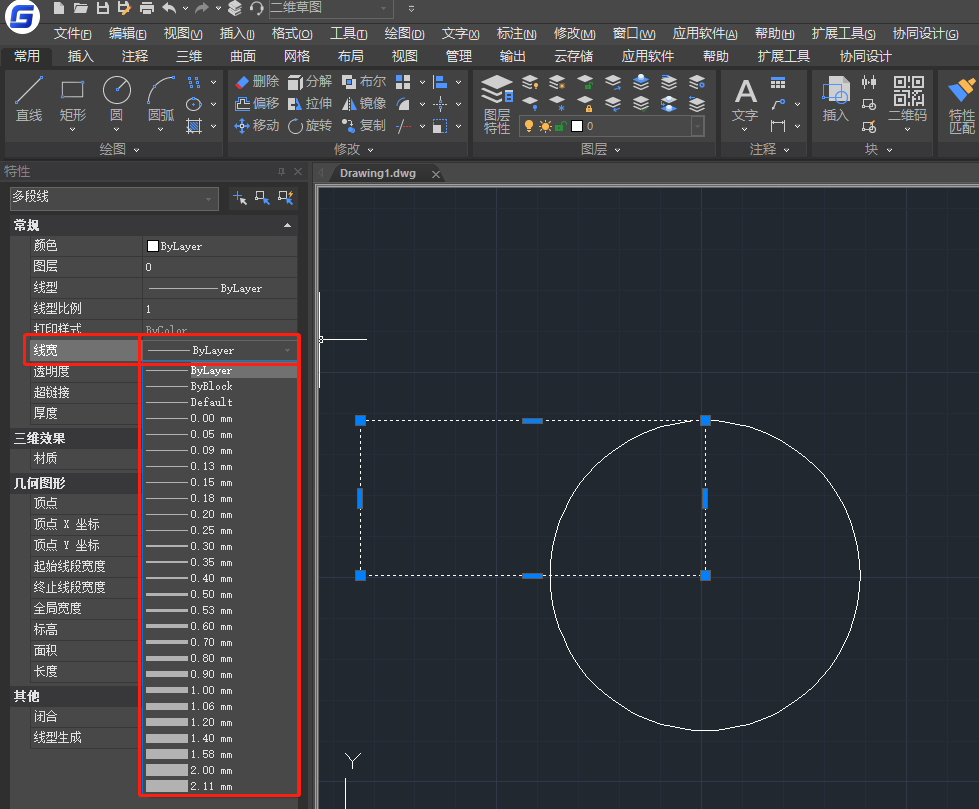
2. 工具區。打開浩辰CAD軟件后,選中需要設置的圖形對象,在工具區找到并點擊【線寬控制】,在下拉框中選擇需要的線寬即可。如下圖所示:
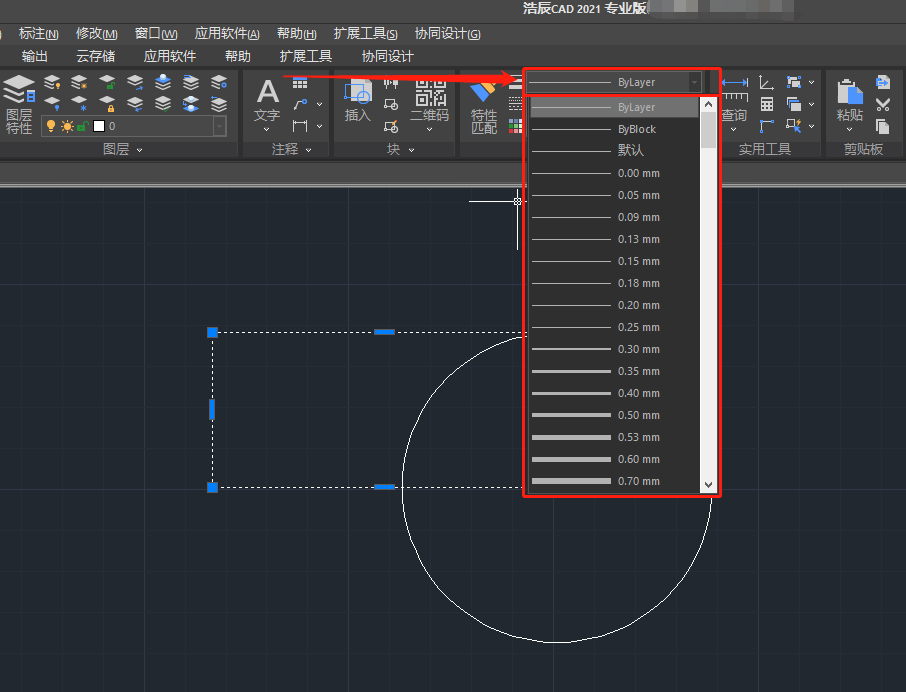
3. 菜單欄。在浩辰CAD軟件菜單欄中,找到并依次點擊【格式】—【線寬】。如下圖所示:
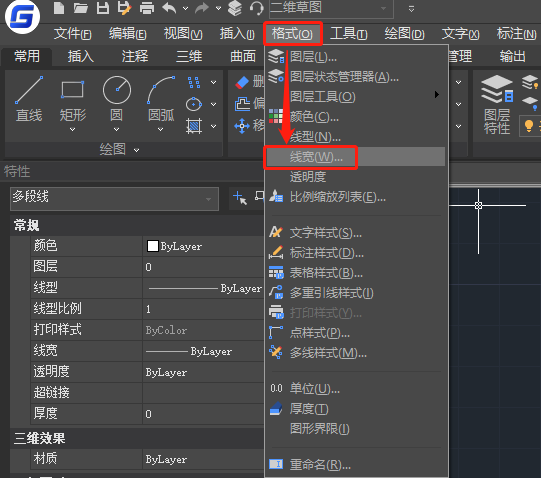
在跳出的【線寬設置】對話框中設置線寬即可;如果需要顯示線寬,勾選【顯示線寬】即可。如下圖所示:
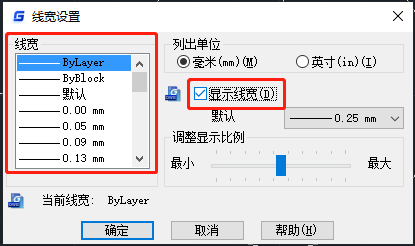
4. CAD線寬設置快捷命令:LW(全稱:LWEIGHT)。在命令行輸入快捷命令:LW,按回車鍵確認,即可調出【線寬設置】對話框,在其中即可進行線寬設置。如下圖所示:
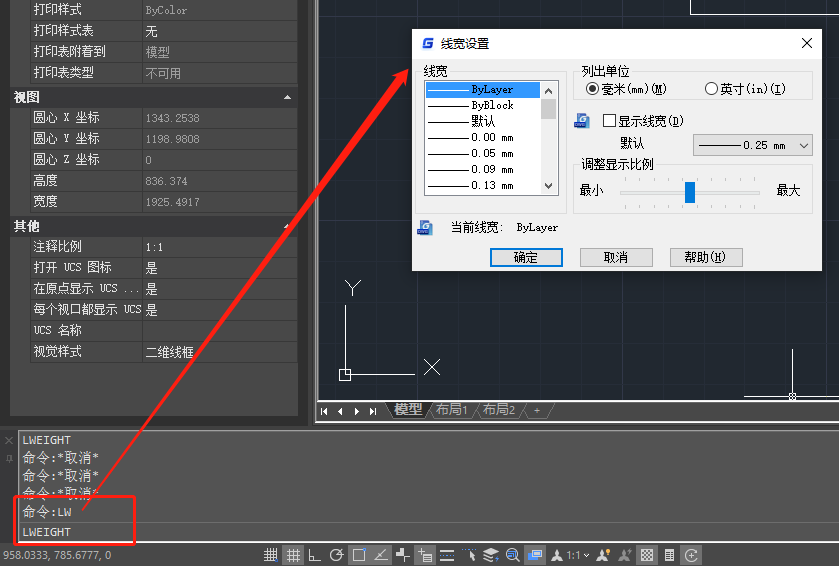
打開浩辰CAD軟件后,在命令行下方找到【顯示/隱藏線寬】按鈕,通過此按鈕即可控制線寬的顯示和隱藏。如下圖所示:
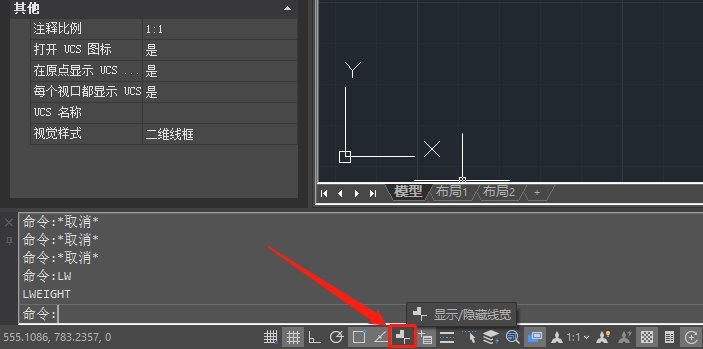
除此之外還可以在【線寬設置】對話框中顯示線寬,快捷命令:LW,具體操作步驟上面有介紹。
上述CAD教程中給大家分享了浩辰CAD軟件中CAD線寬設置和CAD顯示線寬的相關操作技巧,是不是很簡單呢?更多相關CAD教程請訪問浩辰CAD軟件官網教程專區查看哦!

2023-03-24

2021-09-17
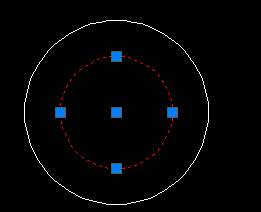
2019-11-13
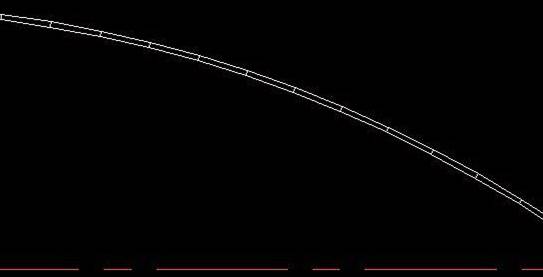
2019-09-09

2019-09-04
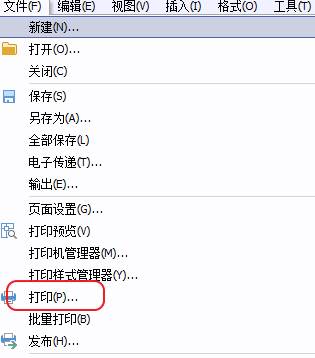
2019-07-29
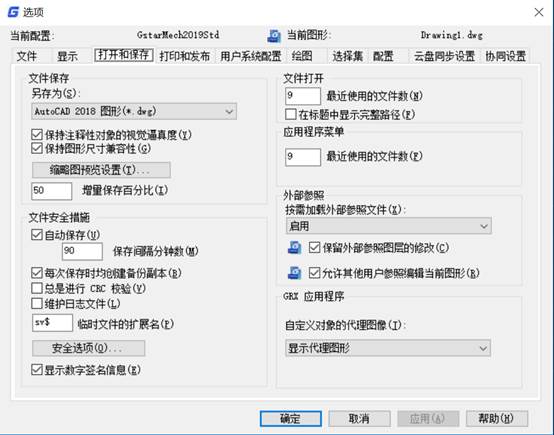
2019-07-05
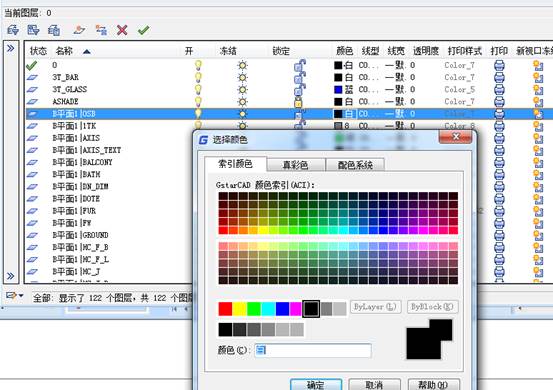
2019-05-30

2019-05-23

2019-05-23

2023-08-07
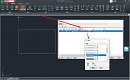
2022-06-10
